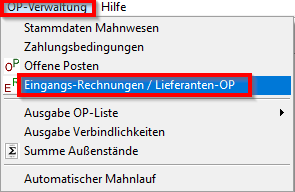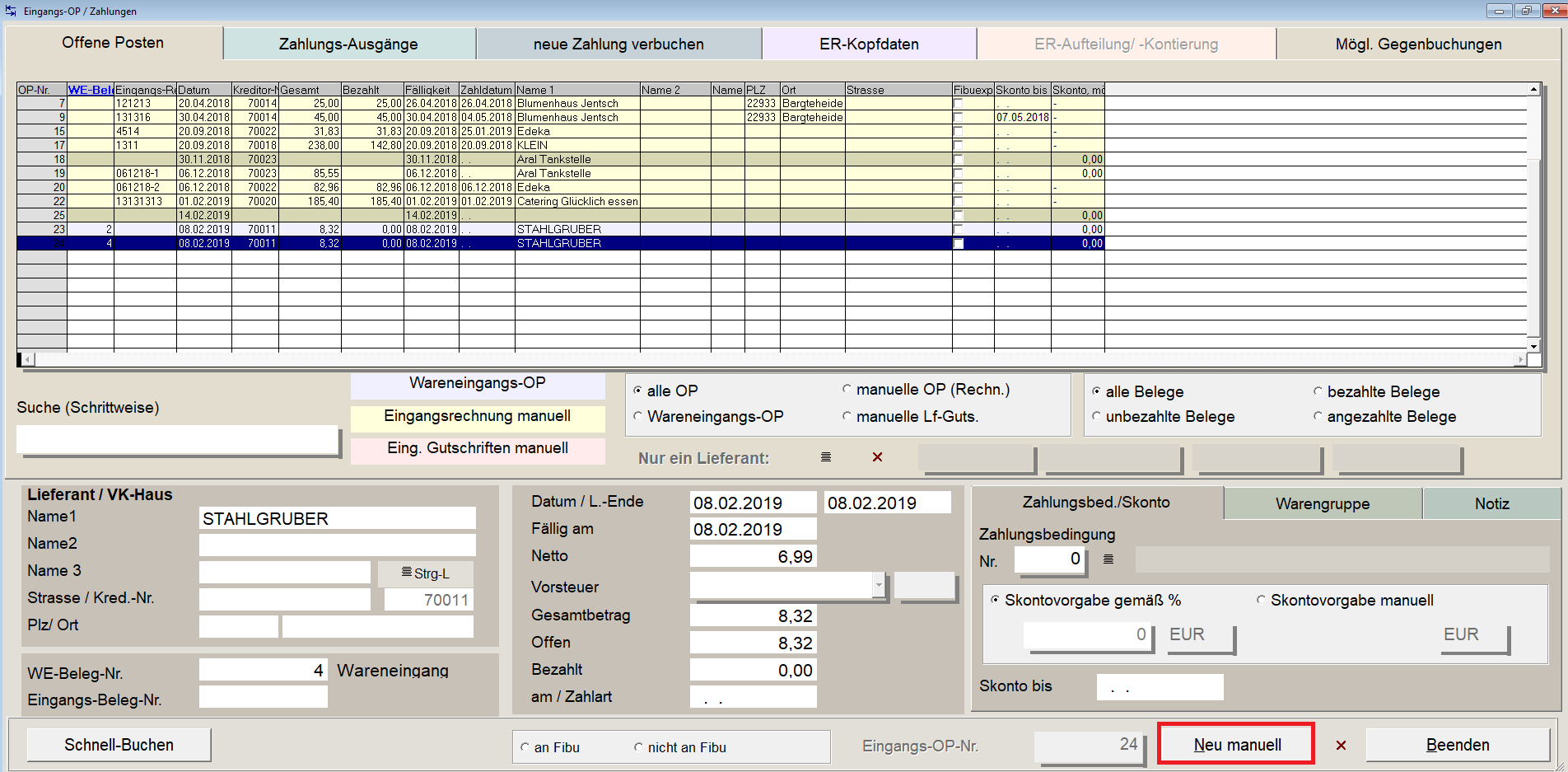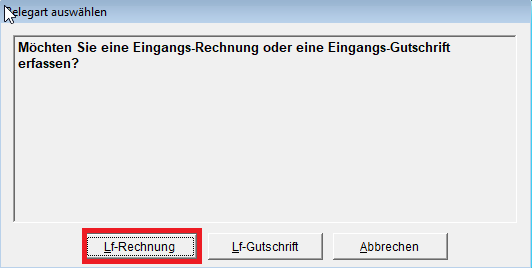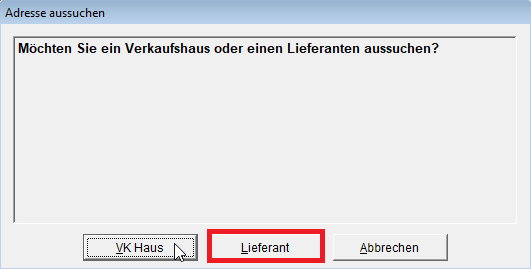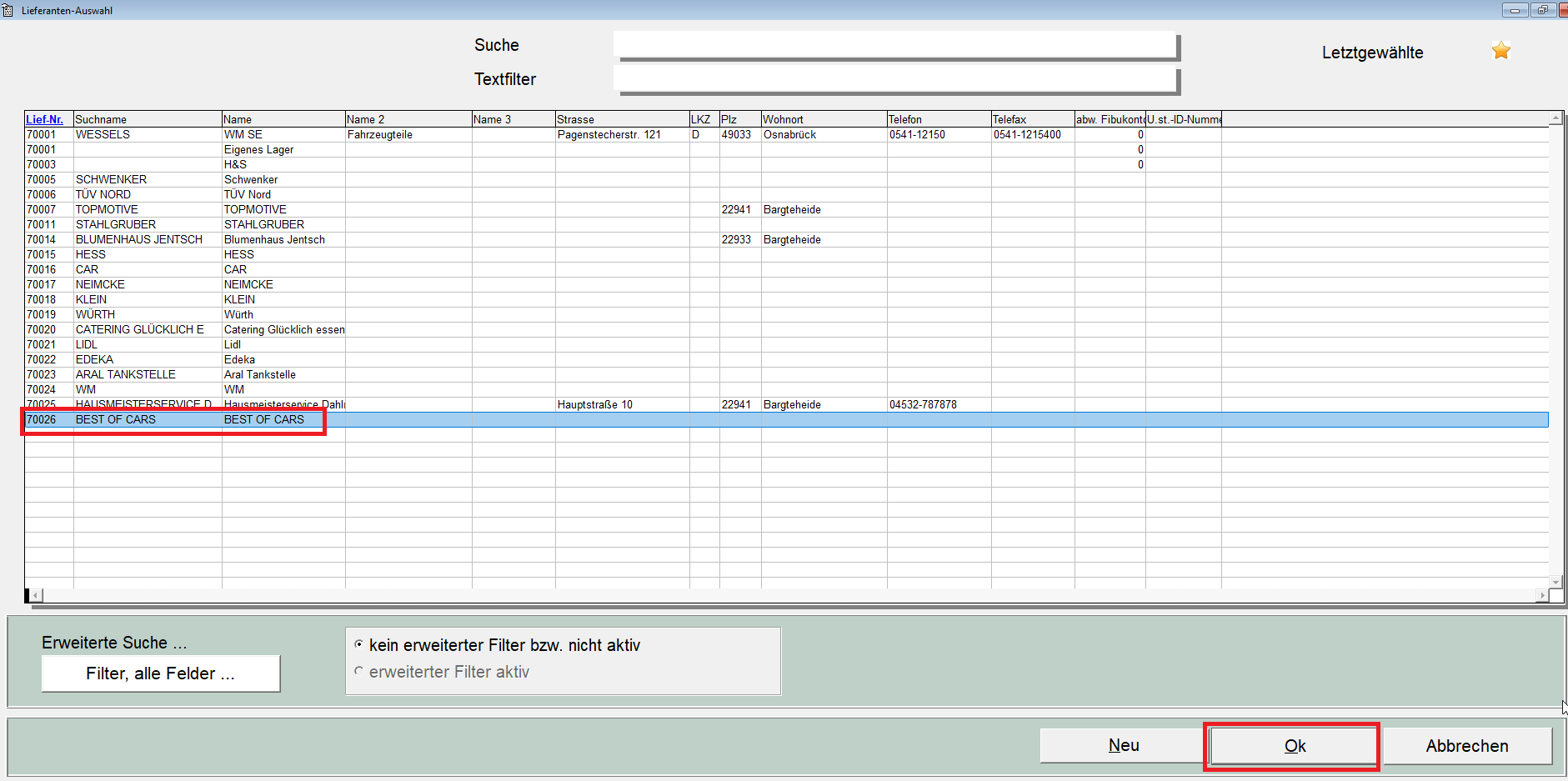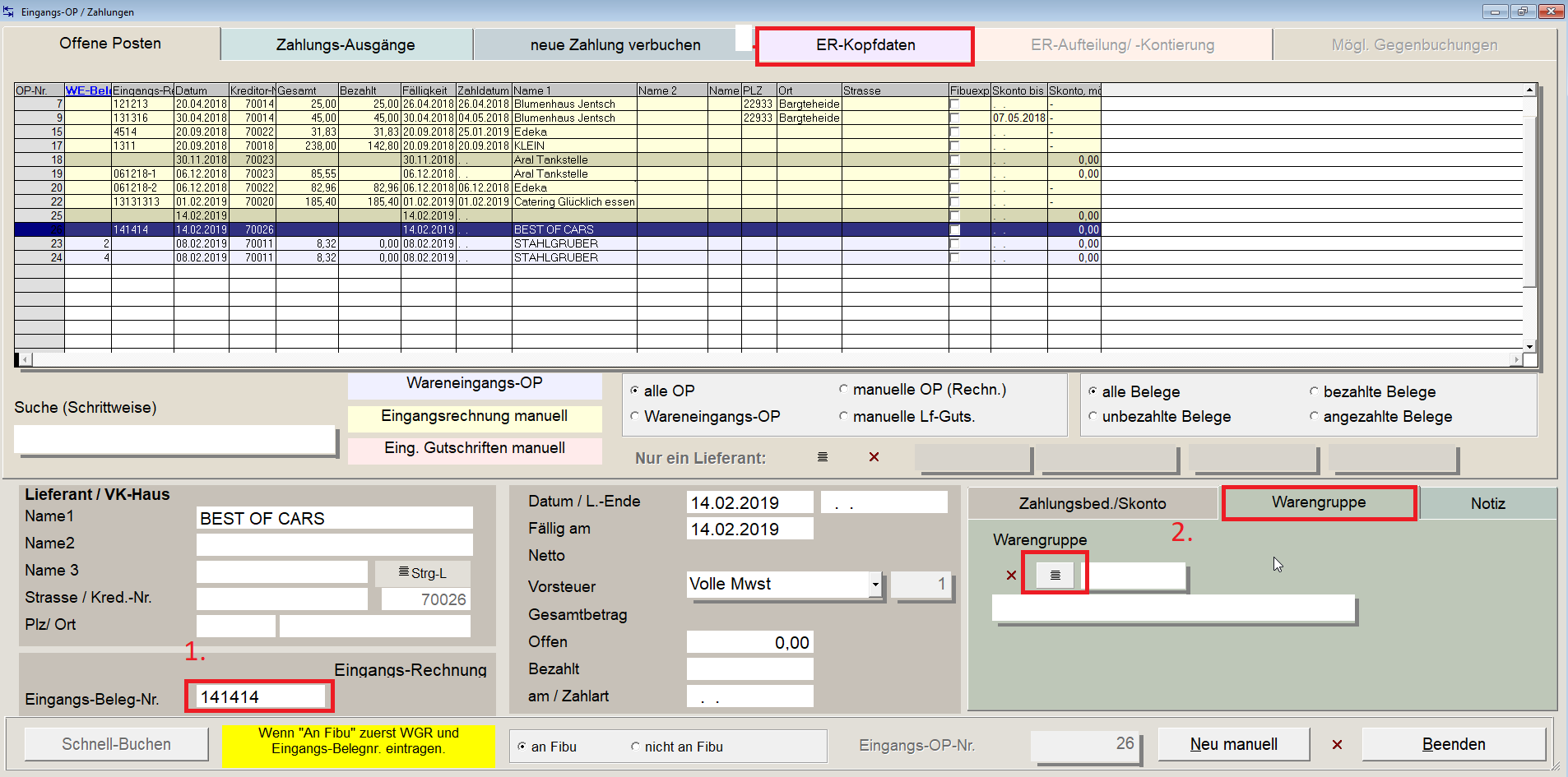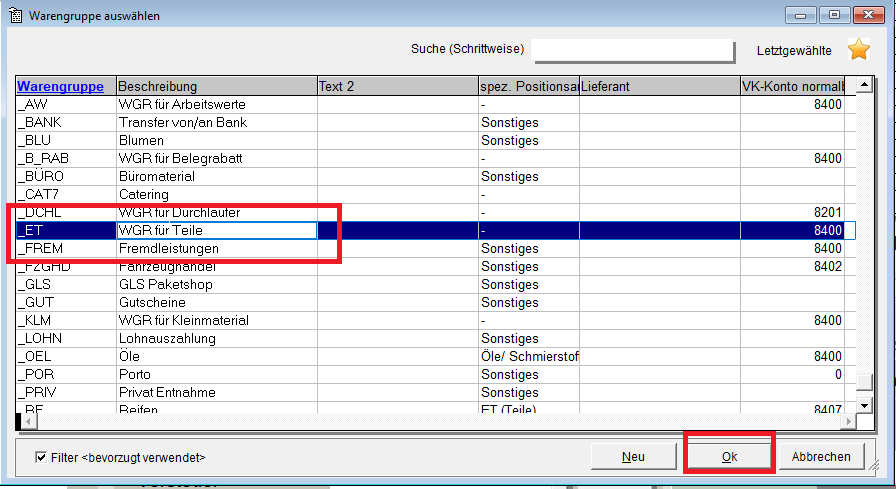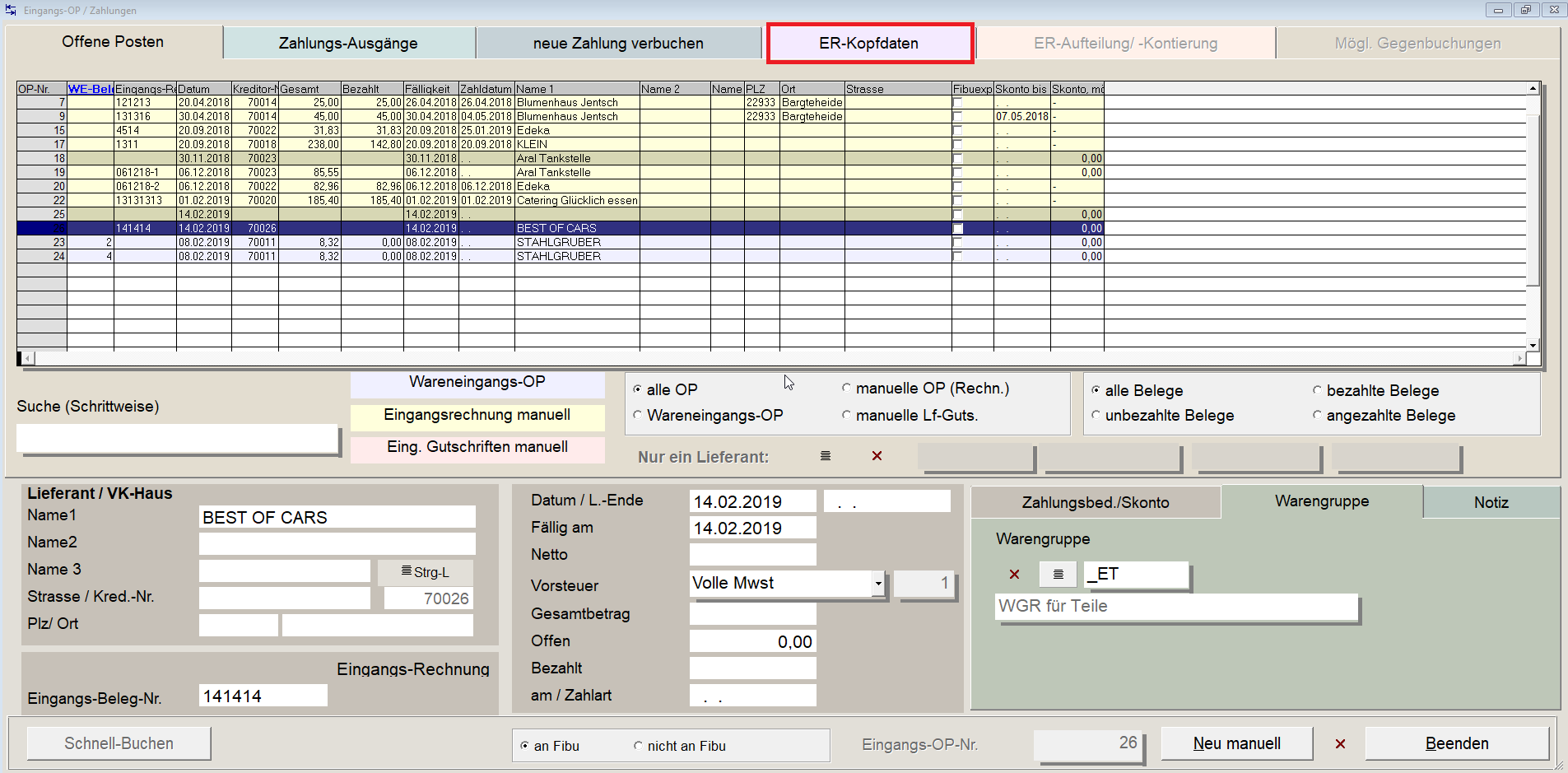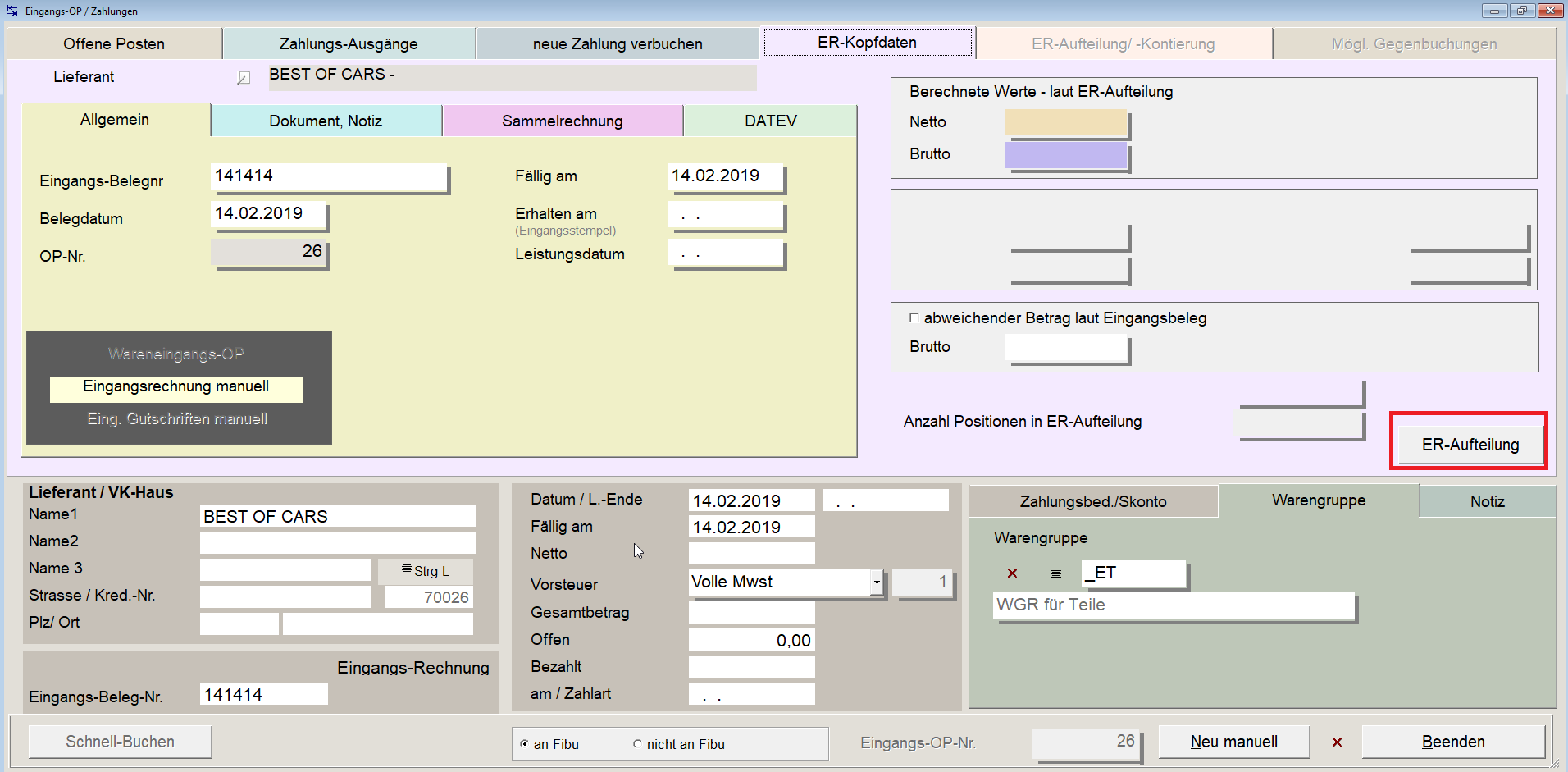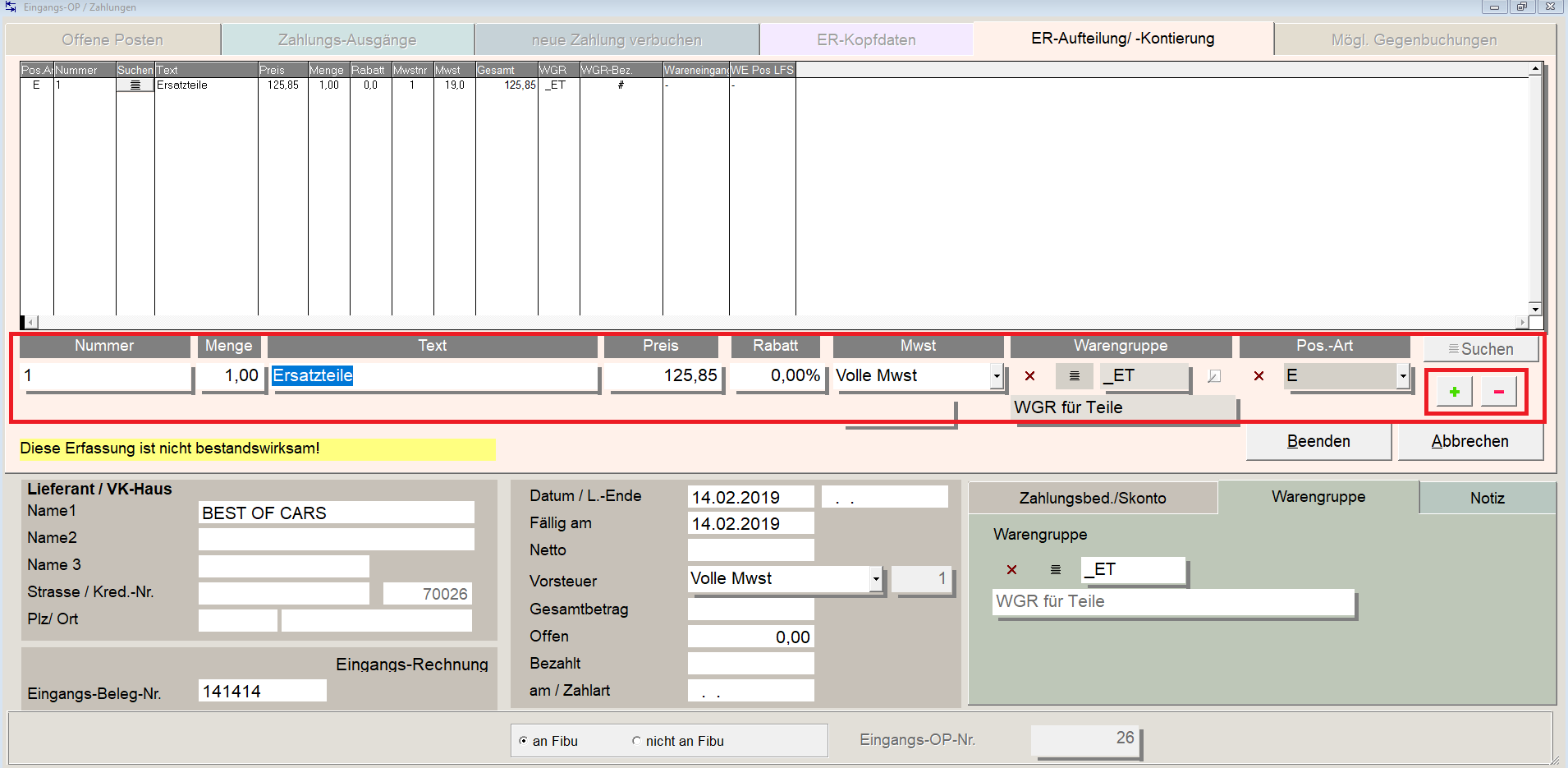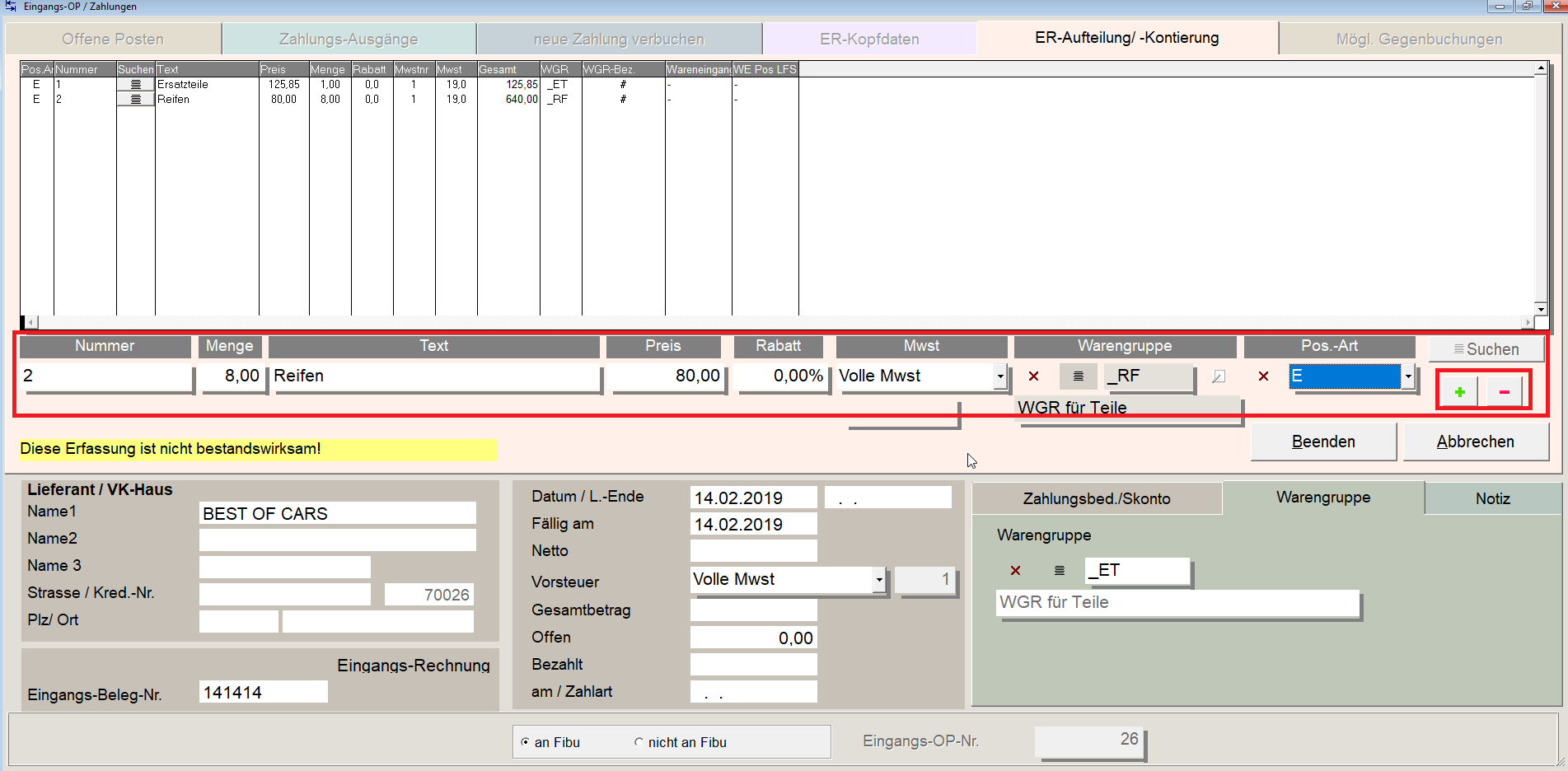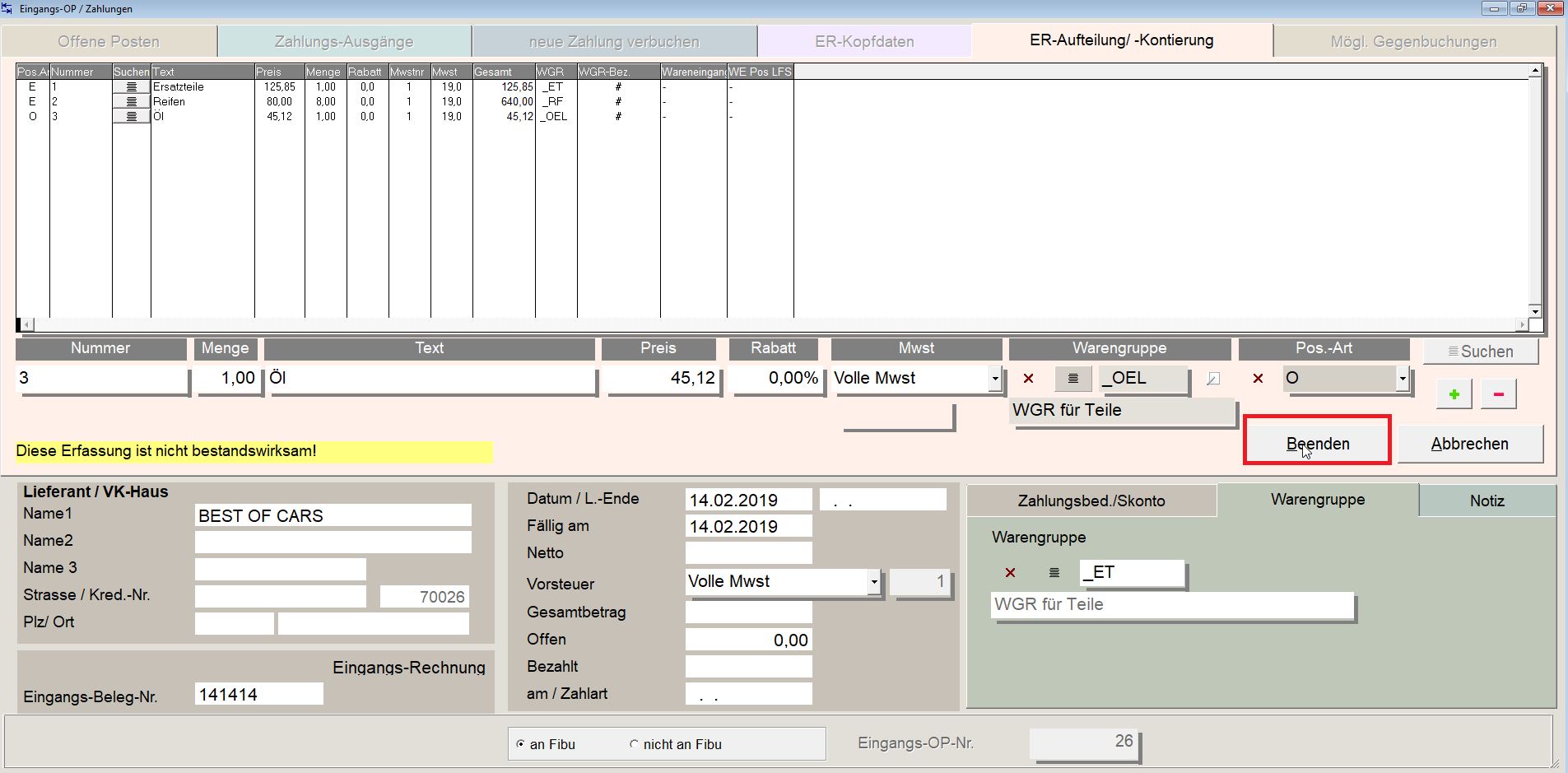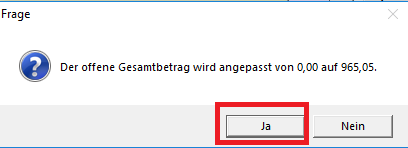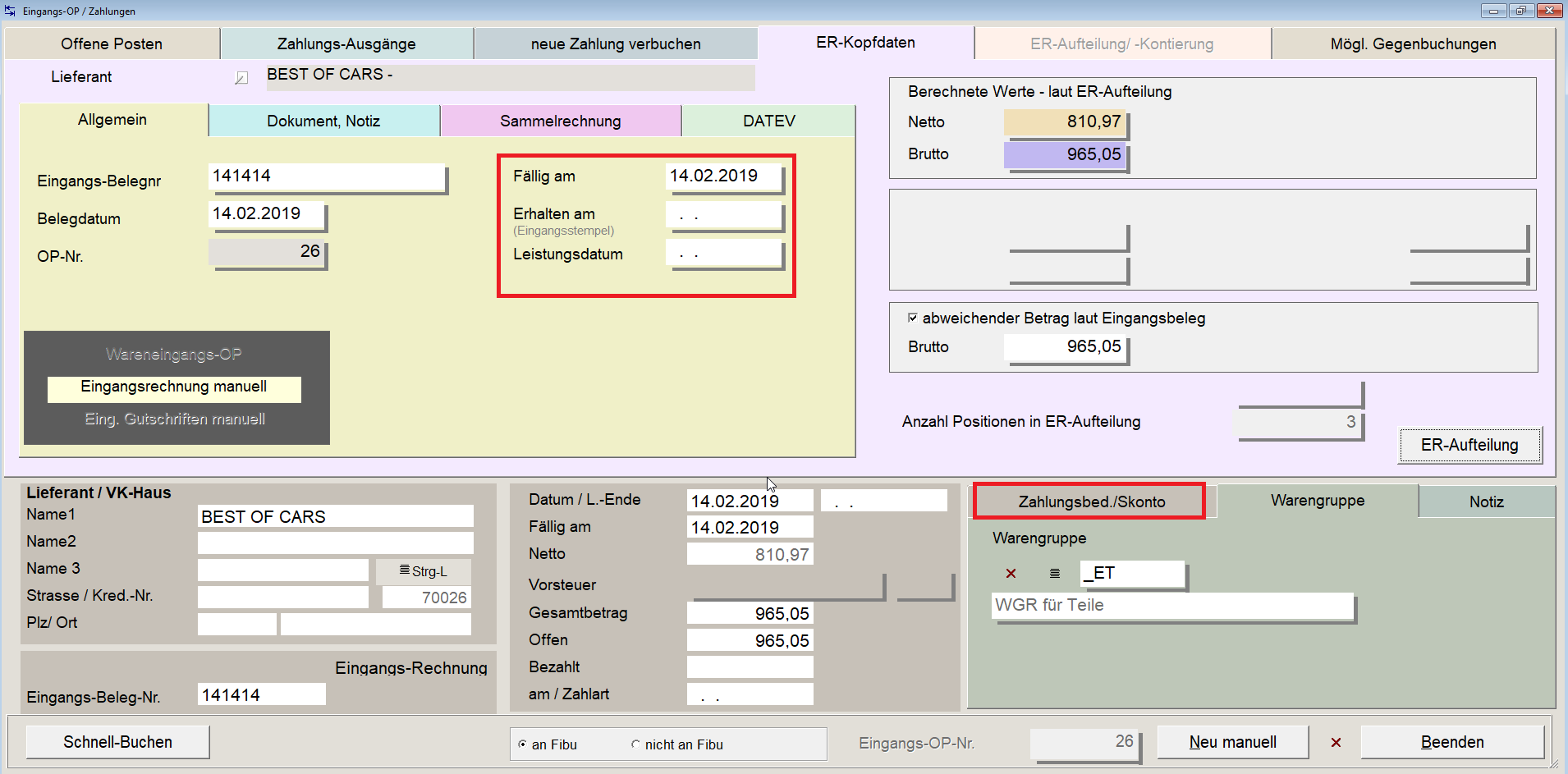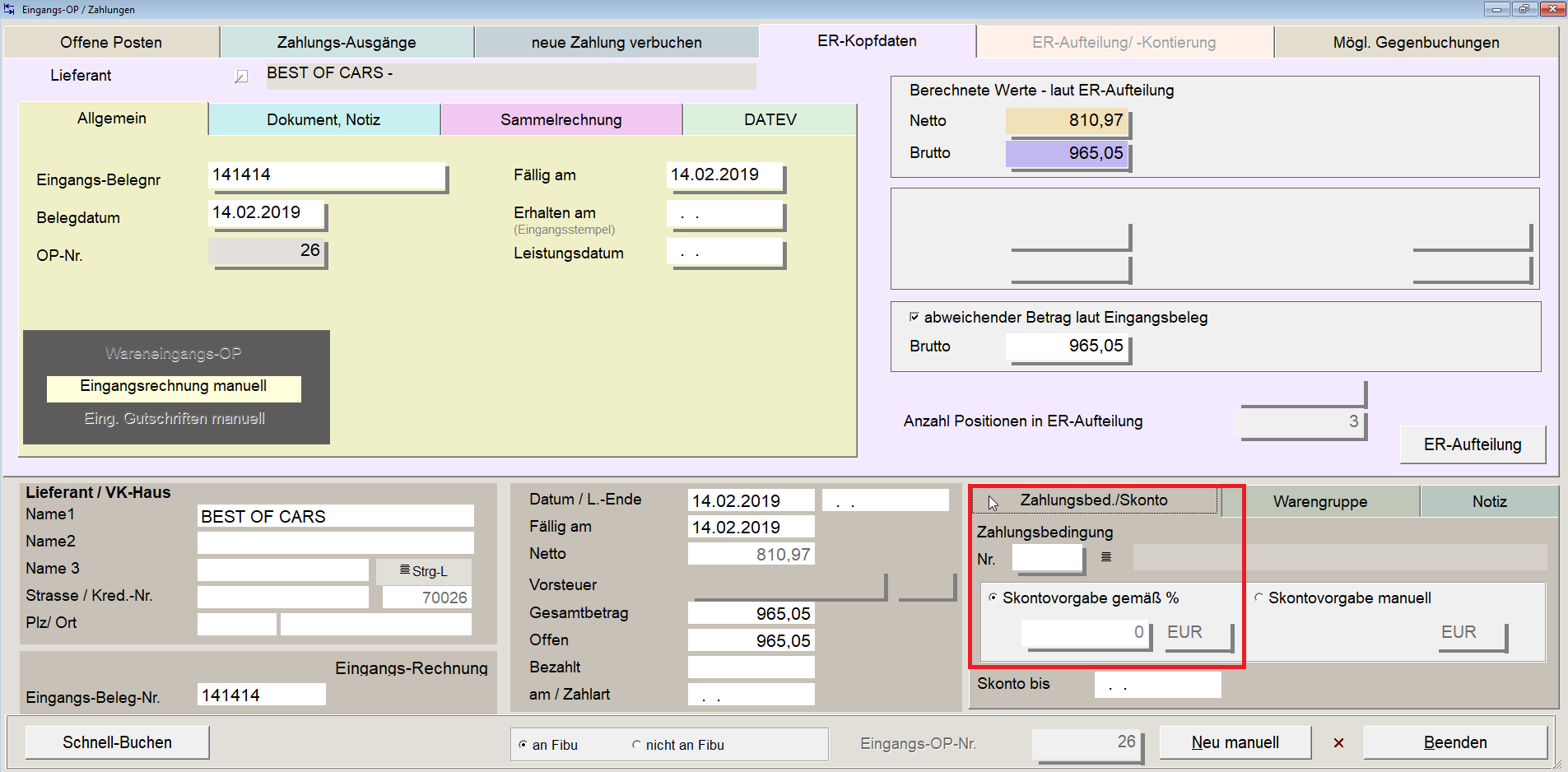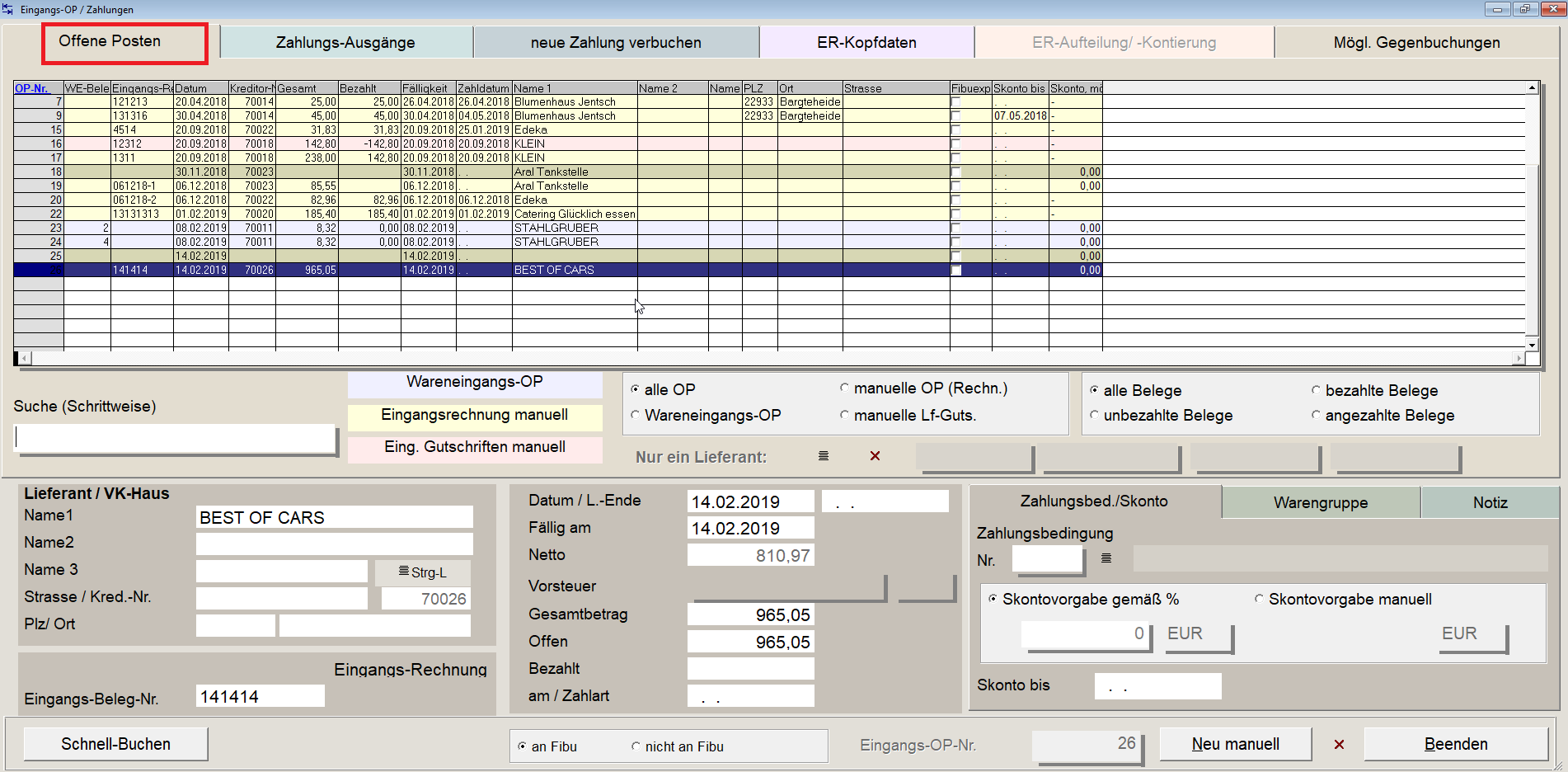Eingangsrechnung/Lieferanten-OP Verschiedene Steuersätze
|
•Klicken Sie auf <OP-Verwaltung> und <Eingangs-Rechnungen/Lieferanten-OP>. Wenn Sie im KFZWIN mit einer Kasse arbeiten, melden Sie sich an der |
|---|---|
|
|
|
Sie möchten Ihre Eingangsrechnung detailliert mit verschiedenen Warengruppen und/oder
•Klicken Sie auf <Neu manuell>. |
|
|
|
•Klicken Sie auf <Lf.-Rechnung>. |
|
|
|
•Klicken Sie auf <Lieferant>. |
|
|
|
•Markieren Sie den gewünschten Lieferanten. •Klicken Sie auf <Ok>.
Hinweis: An dieser Stelle können Sie auch auf <Neu> klicken, um einem neuen |
|
|
|
•Als 1. die Eingangs-Beleg-Nummer eingeben. •Als 2. klicken Sie auf den Reiter <Warengruppe> und auf das Auswahl-Ikon.
|
|
|
|
•Wählen Sie eine entsprechende Warengruppe aus. •Klicken Sie auf <Ok>.
Hinweis: Diese Auswahl der Warengruppe ist momentan noch unerheblich, |
|
|
|
•Klicken Sie auf den Reiter <ER-Kopfdaten>. |
|
|
|
•Klicken Sie auf <ER-Aufteilung>. |
|
|
|
•Geben Sie Positions-Nummer 1 ein und füllen Sie die Positionszeile von links • |
|
|
|
•Um eine weitere Postion einzugeben, klicken Sie auf <+>. |
|
|
|
•Wenn Sie alle Postionen eingeben haben, klicken Sie auf <Beenden>. |
|
|
|
•Die Beträge innerhalb der Positionen wurden addiert, dieser Betrag sollte mit Ihrem |
|
|
|
•An dieser Stelle können Sie, wenn gewünscht, verschiedene Daten (zB. Erhalten am) • Klicken Sie auf den Reiter <Zahlungsbed./Skonto> |
|
|
|
•Wählen Sie die entsprechende Zahlungsbedingung aus.
•An dieser Stelle erfassen entweder eine neue Lieferanten-OP oder |
|
|
|
•Wenn Sie die Übersicht aller Lieferanten-OP´s sehen möchten, |
|